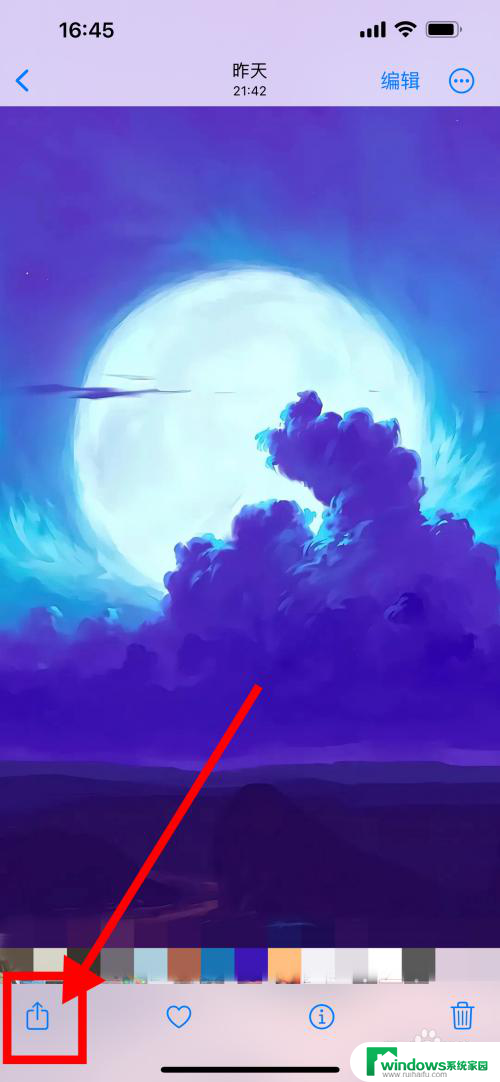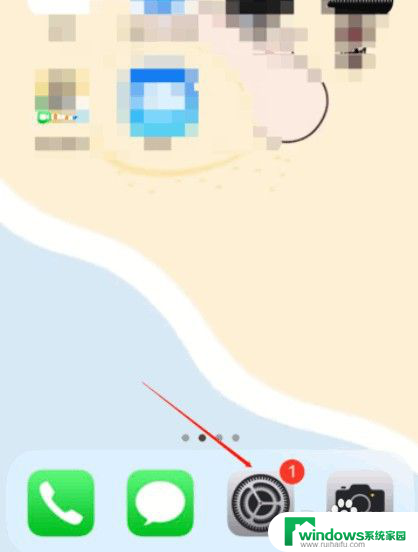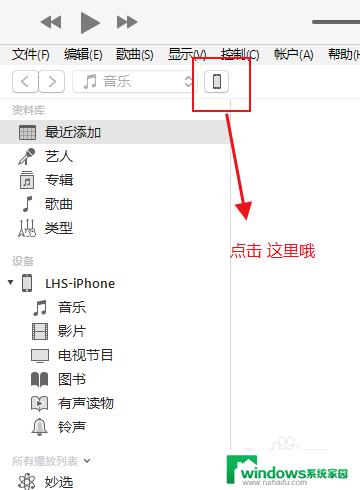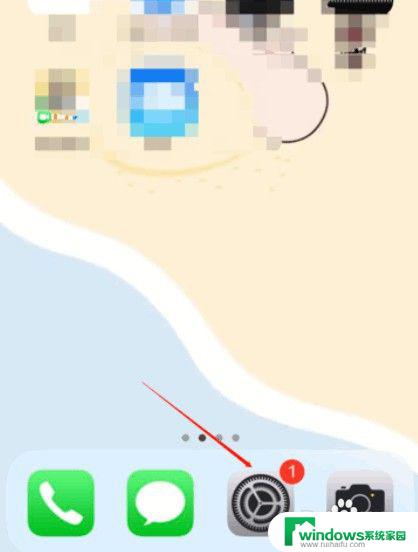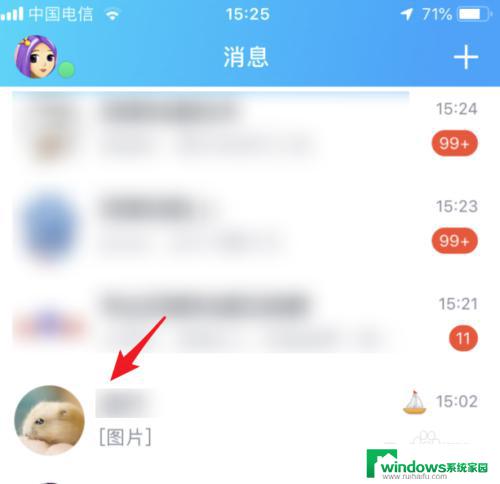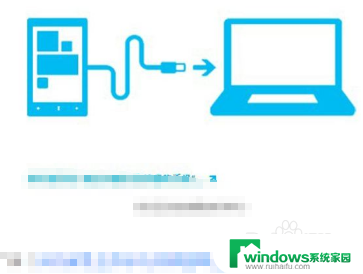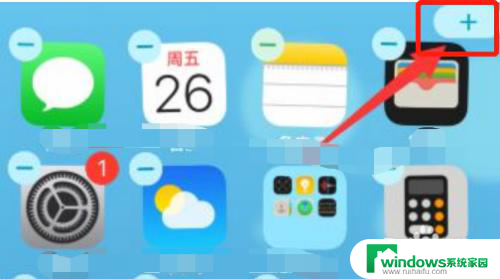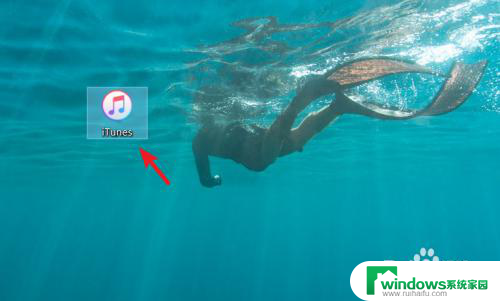苹果手机怎么把照片传到另一个苹果手机上 苹果手机怎么传送照片到另一台手机
苹果手机作为一款备受欢迎的智能手机,其照片传输功能也备受用户关注,在使用苹果手机时,我们经常会遇到需要将手机中的照片传输到另一台苹果手机上的情况。苹果手机之间如何实现照片的快速传输呢?接下来我们将详细介绍苹果手机之间传送照片的几种方法,让您轻松实现照片的分享和传输。
操作方法:
1.分别开启两部苹果手机的隔空投送功能。开启步骤如下:打开苹果手机,选择设置图标。
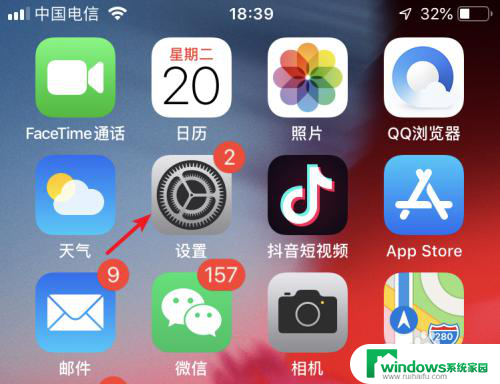
2.进入设置列表后,点击手机的通用设置进入。
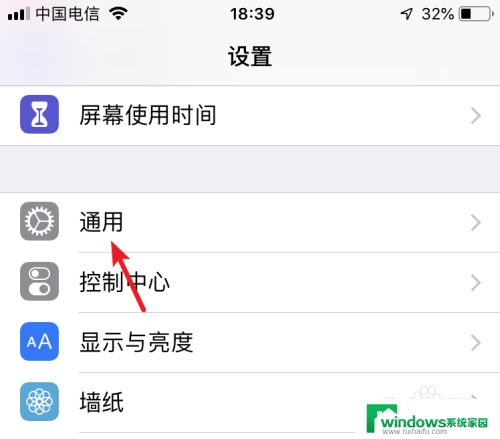
3.进入通用设置后,点击隔空投送的选项。
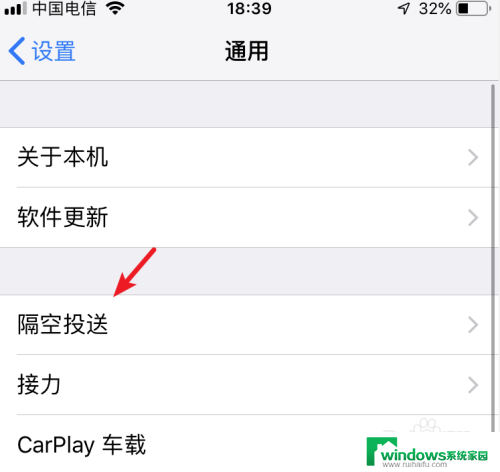
4.在隔空投送设置内,选择所有人的选项。按此步骤,将两部苹果手机进行设置。
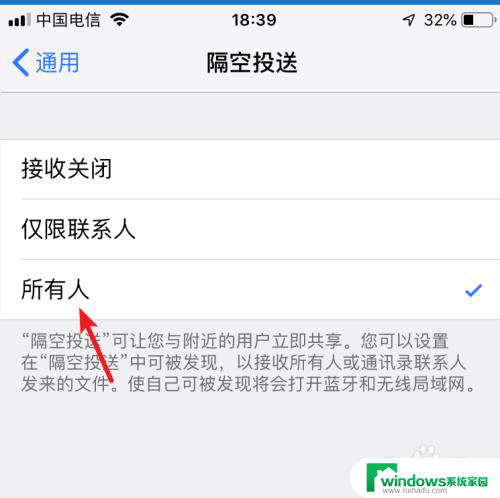
5.设置完毕后,打开苹果手机的图库进入。
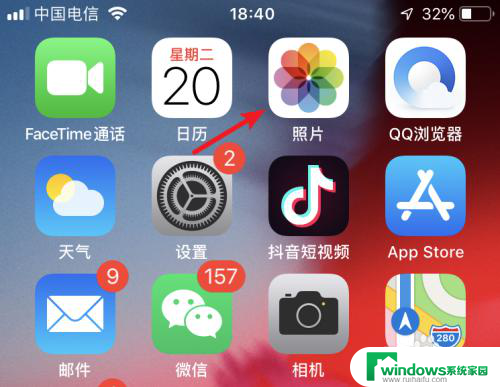
6.进入后,点击右上方的选择的选项。
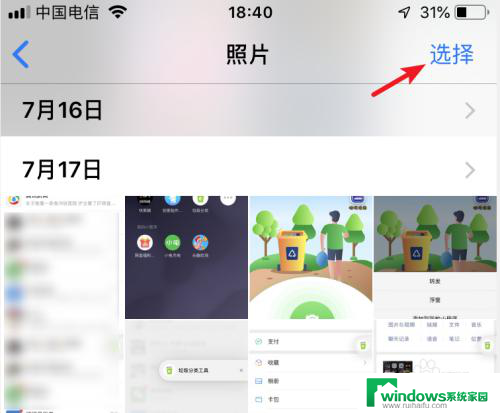
7.勾选需要传输的照片,选定后,点击左下方的转发图标。
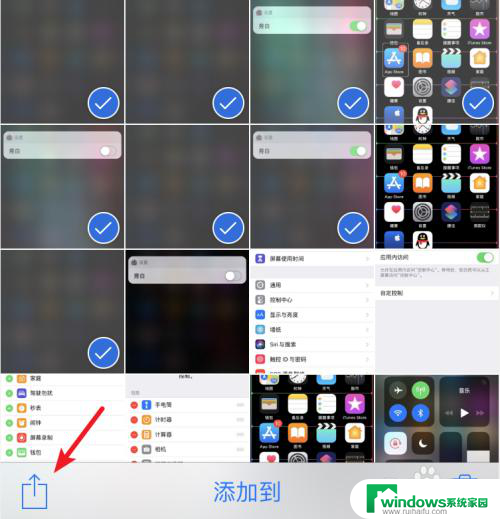
8.点击后,在发送界面,会出现另一部手机的名称,点击进行隔空投送。
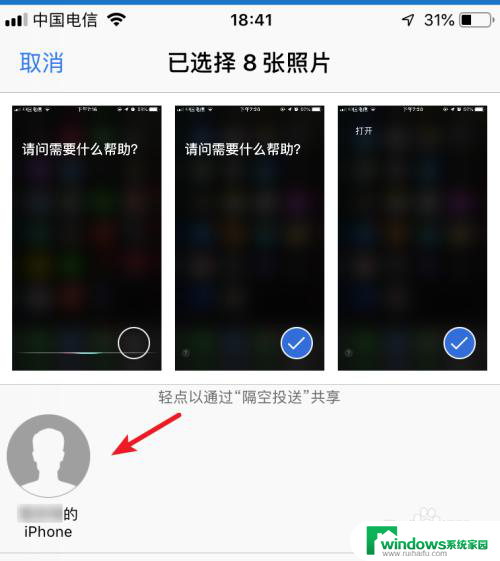
9.点击后,在另一部苹果手机上。点击接受的选项,即可将照片进行传输。
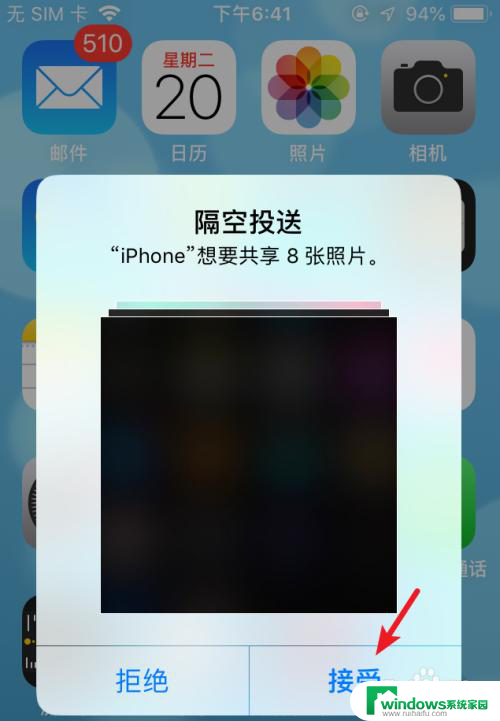
10.总结:
1.打开手机设置,选择通用。
2.点击隔空投送,选择所有人。
3.两部手机都设置后,选择图库进入。
4.点击选择,勾选照片,选择左下方的发送。
5.选择对方的iPhone名称进行照片隔空投送。
6.在另一部手机上,点击接受即可。

以上是关于如何将照片从一个苹果手机传输到另一个苹果手机的全部内容,如果您遇到相同的问题,可以参考本文中介绍的步骤进行修复,希望这对大家有所帮助。